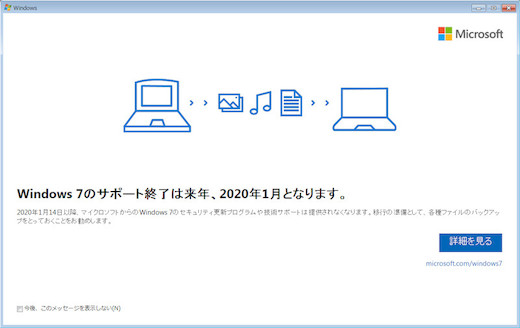Home > パソコン
パソコン Archive
Google Chrome のキャッシュの場所を変更してみた
- 2019-06-14 (金)
- パソコン
現在PCにてメインで使っているwebブラウザはGoogle Chromeです。
昔ほど動作が速いと思わなくなりましたが、もうすっかり慣れました。
いちおうFirefoxもインストールしてありますが、Chromeで表示が変だったりダウンロードが上手くいかない時に使うくらいです。
そんなChromeですが、以前からキャッシュファイルが気になっていました。
もうPCのメインドライブはSSDになってしまいましたが、そのSSDは書き込むごとに寿命が短くなります。
実用上はさほど気にすることは無いレベルのようですが、そうはいってもやはり気になります。
そこで常に書き込まれているWebブラウザのキャッシュの場所を移動してみることにしました。
ファイルの場所ややり方などは以下のサイト様を参考にさせていただきました。
手順としては・・・。
1, 移動先のキャッシュフォルダを作成。
2, 現在のキャッシュフォルダを削除。
3, コマンドプロンプトでコマンドを実行。
と、いう感じです。
今回は現在絶賛設定中のWin10マシンでやってみました。
以前導入した『Intel Optane Memory』の空き容量に余裕があるのでここに移動します。
Kドライブに設定してあるので、最初に『K:\Chrome\Cache』というフォルダを作りました。
その後『C:\Users\ユーザー名\AppData\Local\Google\Chrome\User Data\Default\Cache』を削除。
ユーザー名は人によって違いますので各自で確認です。
最後にコマンドプロンプトで『mklink /d “C:\Users\ユーザー名\AppData\Local\Google\Chrome\User Data\Default\Cache” “K:\Chrome\Cache”』を実行。
元の場所に移動先へのシンボリックリンクが作成されて完了です。
コマンドプロンプトは『管理者として実行』しないと実行できませんので要注意です。
何らかの理由で元に戻したい時は『rmdir “C:\Users\ユーザー名\AppData\Local\Google\Chrome\User Data\Default\Cache”』を実行します。
元々SSDにキャッシュがあったのでOptane Memory上に移動しても変わった気がしませんが、SSD上で読み書きしなくなっただけで気分的にスッキリしました。
まだまだ余裕があるので他のブラウザのキャッシュも移動しておこうかなと思いました。
- コメント: 0
- Trackbacks: 0
PC用内蔵ブルーレイドライブ『I-O DATA BRD-S16PX』を買ってみた
- 2019-06-13 (木)
- パソコン
4/27にひととおりパーツを揃えて組み立て始めた自作PCですが、いまだに床置きのままでメインPCとして稼働していません。
トラブルがあったというわけではなく、すこぶる快適なのですがメインPC周りが煩雑になっているので配線や移動が面倒くさいのとWin10で使うソフトウェアの移行がなかなか進まないということでいまだにメインで使えていません。
そもそも現在使っているWin7のメイン機がなんら問題ないので重い腰が上がらないというのが本音なのですが・・・。
ただ、床置きで常にいじれる状態にしておくと無駄にメモリを64GBに増やしちゃったり、2.5インチSSDをM.2 SSDにしちゃったり、ファンガードを付けちゃったり・・・などなど余計なことをやってしまいたくなって困っています。
今回も余計なことシリーズということで内蔵ブルーレイドライブを買ってしまいました。
いまどきのPCでは内蔵ドライブなど無いものが主流になっていますが、古い人間なのでどうしても光ディスクドライブがないと落ち着きません。
フロッピーディスクはあっさり無くしましたが、CDやDVD、ブルーレイは使用頻度は低くともそう簡単に無くすことが出来ません。
主にAmazonで購入した輸入盤の音楽CDをリッピングしたり、意外と手持ちがあるDVDやブルーレイのアニメや映画を見るのに使っています。
いちおう据置型のブルーレイレコーダーがあるのでそれで見れば良いのですが、ディスクの読み込みが異常に遅いのと普段PCの使用がメインなのでPCのモニタで見ることに慣れてしまっているというのがあります。
画面の大きさもテレビは19インチですが、PCモニタは24インチありますので大きくて見やすいです。
ではなぜ余計な買い物だったかというと、現在のメインPCに付いているドライブを外して付ける予定だったからです。
必要な物とはいえ使用頻度が低いのでそのまま流用して何ら問題ないのですが、なんとなく新しいものが欲しくなったのでポチってしまいました。
さっさと外して付け替えていれば・・・と、思いましたがBDXLメディアやM-DISCに対応しているのでよしとします。(たぶん使わないですが・・・。
久々にIOデータの機器を買いましたが、箱の中身がスカスカでした。
なぜか緩衝材のサイズが小さくて段ボールで左右を埋めてあるという・・・。
同梱物が簡単な説明書と取付ネジくらいでおまけのソフトウェア類はIDデータのWebサイトからダウンロードになります。
このへんは最近の製品という感じですね。
ダウンロードにはユーザー登録が必要で、機器のシリアルNoは本体『底面』に貼ってあるので取付前に説明書に書き写す必要があります。
ちなみに本体『上面』にもシリアルNoぽぃのがありますが、そちらはPioneerのもので違います。
底面にIOデータのシリアルNoがあります。
ベゼルはPCケースに合わせて黒にしました。
見た目は特にこれといった特徴も無い普通のドライブですね。
驚いたのは使用しているPCケースの5インチベイに差し込んだらネジ止め無しでカチンと固定されたことでした。
Sharkoon SHA-S1000-Vというケースなのですが、貴重な5インチベイ有りで前面のデザインがスッキリしすぎでちょっと安っぽぃという点以外ホントに良く出来ていて気に入っています。
SATAケーブルと電源ケーブルを繋いで特に何事も無く認識しました。
とりあえずおまけソフトはWinDVDだけインストールしておきました。
売り上げランキング: 1,319
- コメント: 0
- Trackbacks: 0
Windows7のサポート終了のメッセージが出てくるようになった
- 2019-06-12 (水)
- パソコン
本日、Windows Updateの更新があったのですが、その後Windows7のサポート終了のメッセージが出てくるようになりました。
以前のアップデートでも表示されていた・・・ような気もするのですが、おそらくすぐに『今後、このメッセージは表示しない』にチェックを入れて閉じてしまったのでしょう。
確かにWi10に移行してもらいたいのはわかりますが、実際にWin10を触ってみると見た目や使い勝手がずいぶん変わっています。
現状に不満が無いのであれば新しいOSに乗り換えるのは面倒であり、余計な費用と労力を使うことになります。
個人的にはWin7で何ら問題なく、逆にWin10にすると古いソフトに影響が出たりして良いことがありません。
それでもサポート終了が近づいているのでメインPCの更新ついでにWin10に移行するように現在新PCを色々設定中です。
これもWin7のサポートが終わらなければPC自体もまだまだ余裕があるので更新しなかったんですよね。
買い換え需要を促す点においてはOSの更新も悪くないとは思いますが・・・。
ちなみにこのメッセージの『詳細を見る』で飛ぶWebページは以下になります。
link >> Windows 7 のサポート終了情報 – Microsoft
- コメント: 0
- Trackbacks: 0
ホーム > パソコン